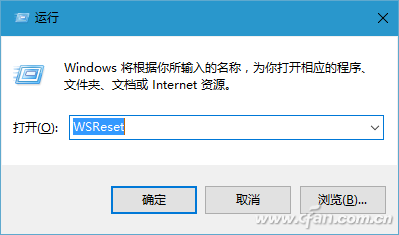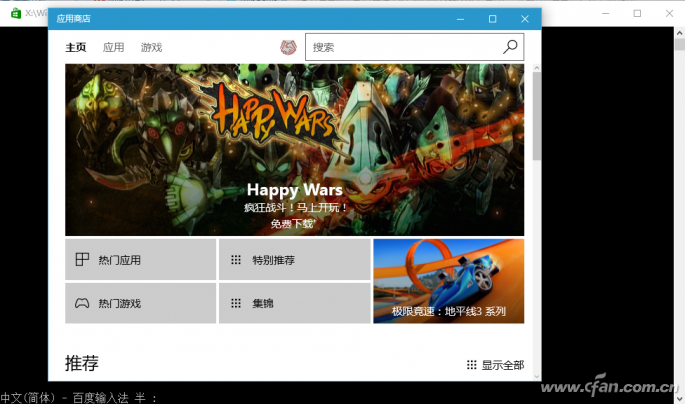Win10专业版下应用商店打不开的多种解决技巧
在Windows 10专业版使用过程中,我们会通过应用商店来下载和安装应用,但有时会遇到应用商店无法启动或启动后无法更新内容的现象(图1)。遇到这种情况,可从如下三个方面来着手解决。
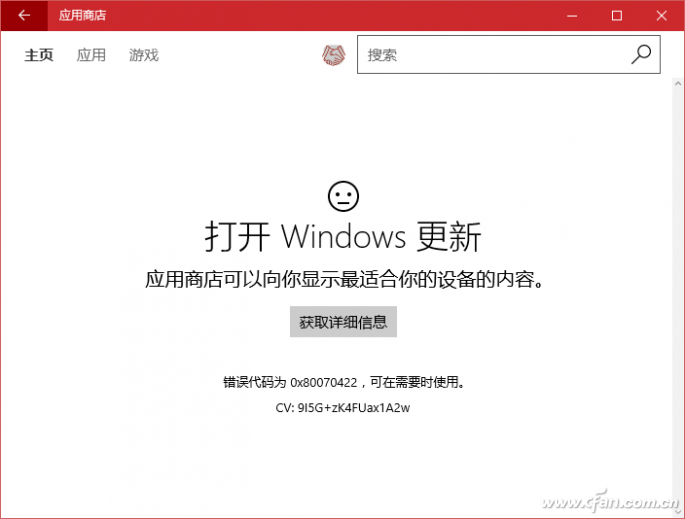
1. 更新系统 弥补缺失
Windows 10专业版的某些重要更新被卸载可能会引起应用商店的问题。这时,需要将系统更新到完整最新版。点击“开始”按钮,依次选择“设置→更新和安全→Windows更新”,然后点击“检查更新”为系统安装更新即可(图2)。
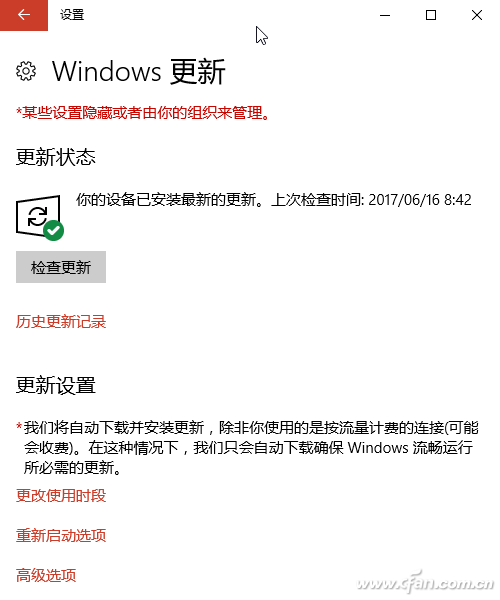
小提示:
360安全卫士等软件可能会禁掉Windows 10专业版系统自动更新功能(图3),这样会造成在Windows 10专业版系统设置窗口中无法开启系统自动更新,从而影响应用商店的更新。此时需要取消禁用设置。
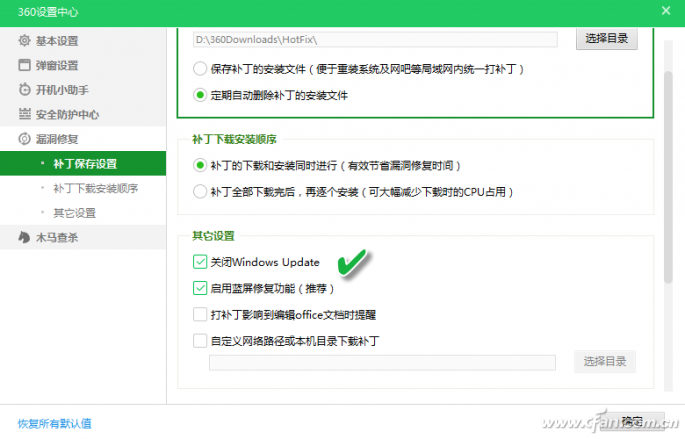
2. 网络三项设置问题
应用商店的正常使用与网络连接、账户登录和设置也有密切关系。若更新系统后应用商店仍不启动,则需要按以下步骤解决网络设置问题。
首先,依次通过“开始→设置→网络和Internet→WLAN”检查是否存在网络连接问题,保证网络畅通;接下来检查是否已使用自己的Microsoft账户登录,检查的步骤是“设置→账户→电子邮件和应用账户”,若未登录则选择“添加Microsoft账户”;最后再检查时间和位置设置,转到“设置→时间和语言”设置正确的时区。
3. 重置应用商店缓存
如果上述问题都已解决,但仍不能显示网络商店内容,则最后进行应用商店的缓存重置操作。按下Win+R组合键键打开“运行”命令框,键入“WSReset”命令并确定(图4),随后会看到黑色的命令窗口出现,然后应用商店会自动启动,并显示页面内容(图5)。若应用商店未自动启动,请手动启动。